KK教程資訊:帶你了解最前沿的技術、資訊,海納百川,學無止境!
UOS系統安裝教程|統信UOS操作系統安裝教程
2020-12-03作者:KK小編來源:KK下載站整理
UOS系統V20版正式版發布,相信很多朋友看了宣傳圖之后都想試試這款操作系統,那么UOS系統怎么安裝呢?會不會很難?其實小編想告訴大家,安裝UOS真的好,甚至比安裝Win10還要簡單哦,不知道如何安裝的朋友趕緊一起來看看UOS系統安裝教程吧!
1、首先要下載UOS鏡像ISO格式;
下載地址:UOS個人版下載 http://m.27lzpaw.cn/soft/7482.html
2、然后下載一個工具用于制作U盤啟動盤:Rufus(U盤引導啟動盤制作工具)
3、打開Rufus軟件在創建一個啟動盤的后面選擇ISO鏡像,點擊其右側的光盤圖標選擇加載路徑。然后點擊【開始】進行系統盤制作。
安裝教程步驟如下:
1、首先要下載UOS鏡像ISO格式;
下載地址:UOS個人版下載 http://m.27lzpaw.cn/soft/7482.html
2、然后下載一個工具用于制作U盤啟動盤:Rufus(U盤引導啟動盤制作工具)
3、打開Rufus軟件在創建一個啟動盤的后面選擇ISO鏡像,點擊其右側的光盤圖標選擇加載路徑。然后點擊【開始】進行系統盤制作。
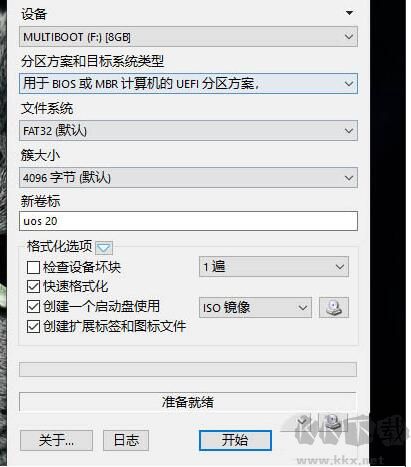
4、打開要安裝UOS系統的PC,選擇U盤啟動。【此處的電腦是敲擊F12進入Boot Menu的】。
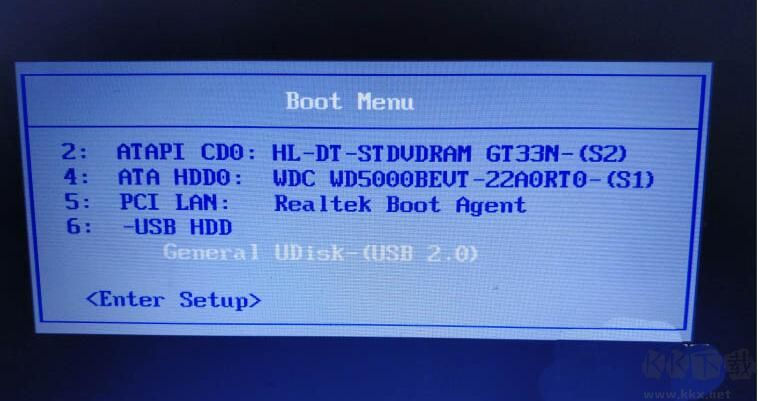
5、接著進入UOS的boot目錄,默認是【Install UOS 20 desktop】。
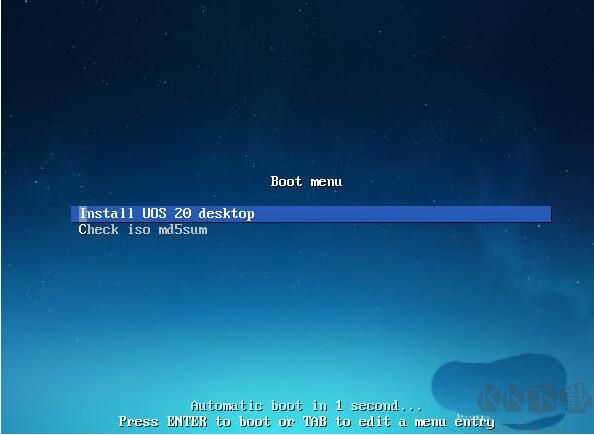
6、進入安裝界面,選擇要安裝的語言,勾選下面的協議,點擊【下一步】。
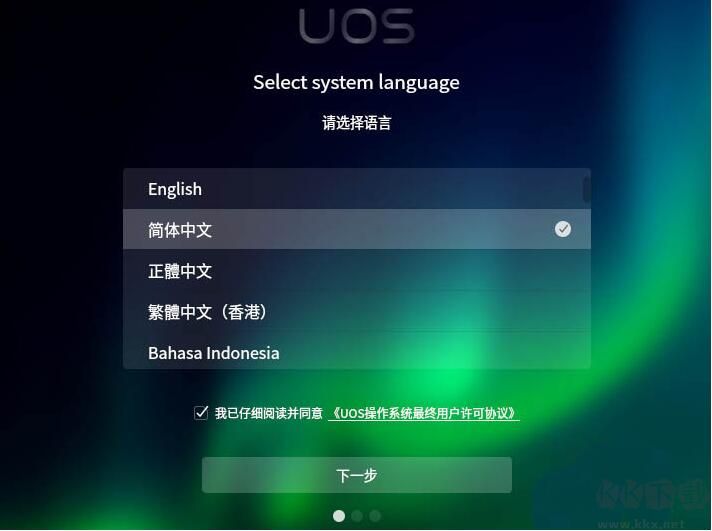
7、選擇安裝位置,此處選擇【全盤安裝】,點擊下面的硬盤圖標,如果需要全盤加密的話,勾選加密選項。然后點擊【開始安裝】。
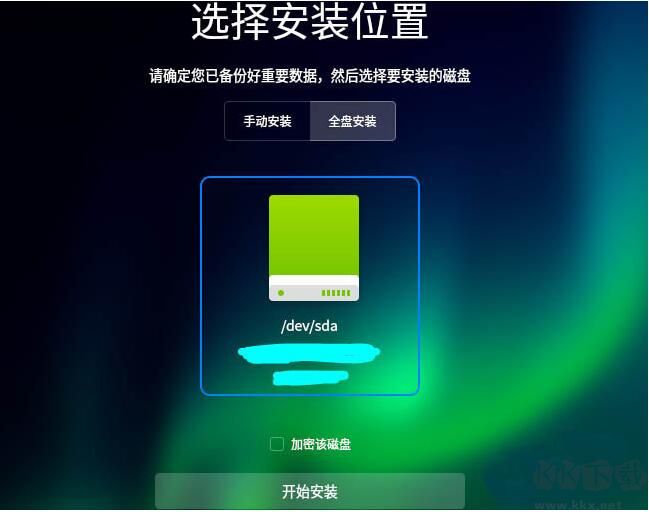
8、系統將被寫入硬盤,如果需要修改的話,點擊【返回】進行相關的操作。確認無誤的話,點擊【繼續】。
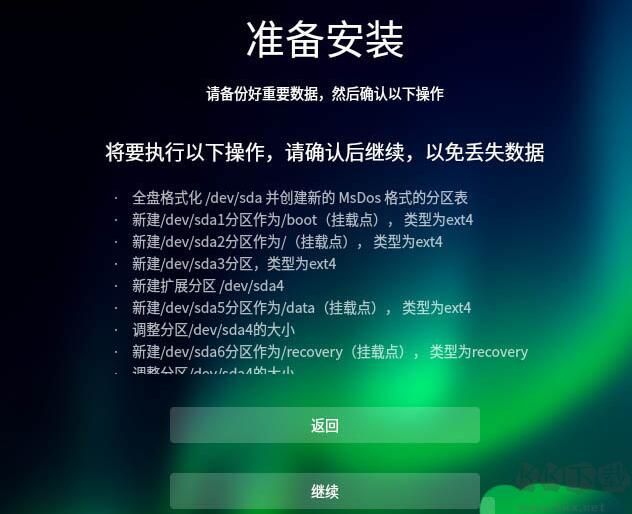
9、等待進度條達到100%。硬件配置的差異直接影響安裝時間的長短。
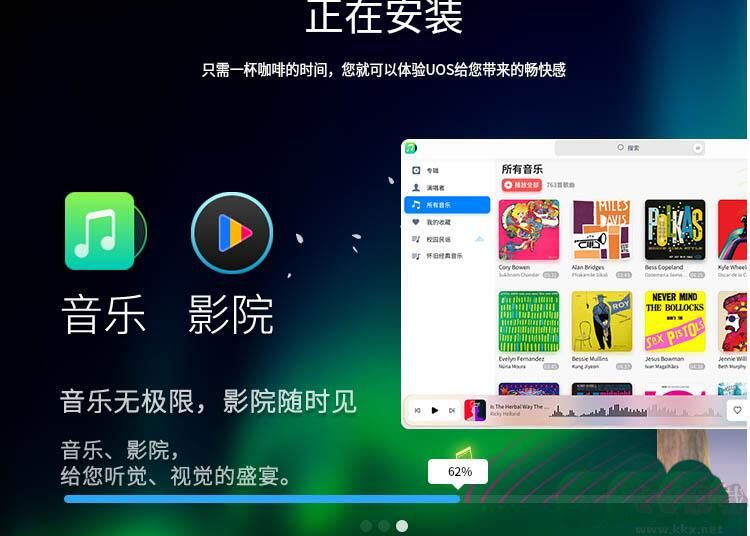
10、系統重啟的過程中拔掉U盤,選擇系統的時區,默認即可。
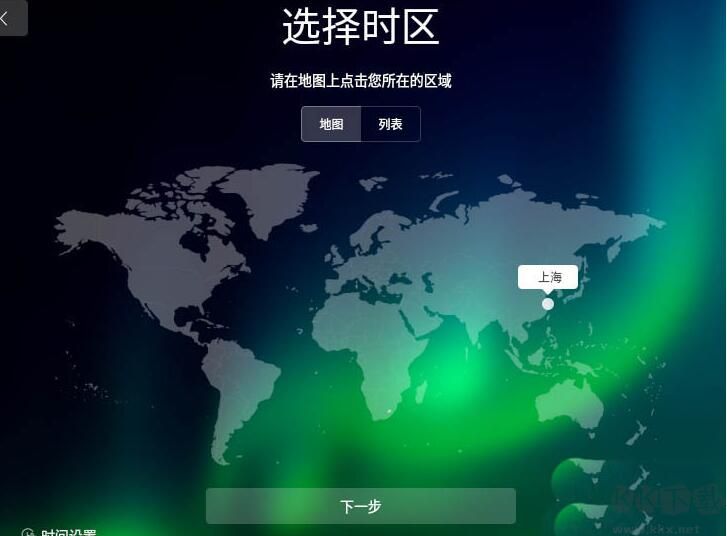
11、創建用戶名及密碼。輸入用戶名,自動生成計算機名,輸入密碼,再次輸入密碼確認。然后點擊【下一步】。
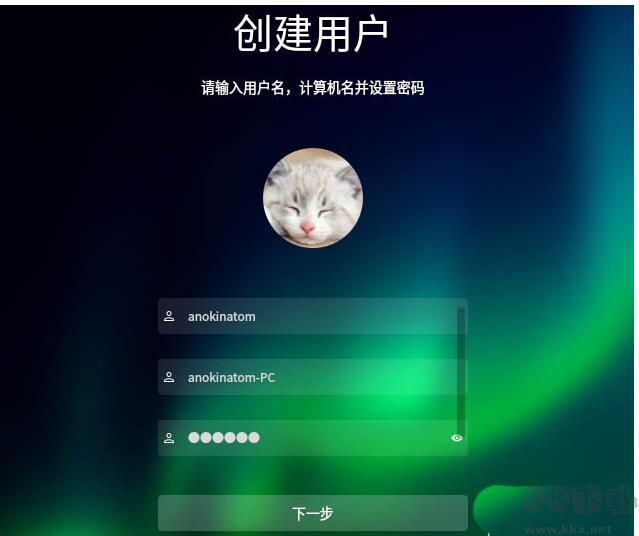
12、系統進行優化配置,等待其操作的完成。
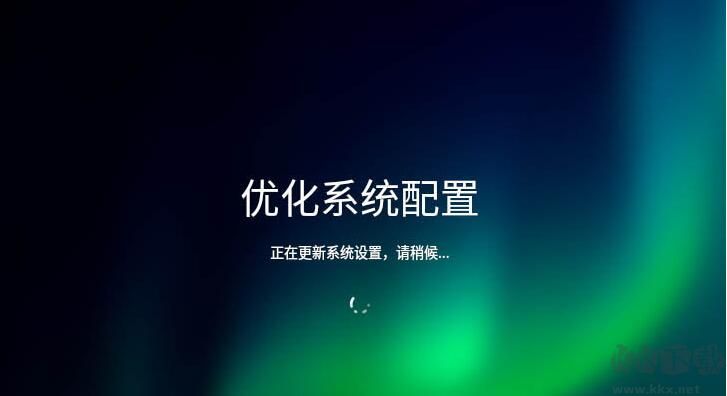
13、輸入密碼進入系統桌面。至此UOS操作系統就已經安裝成功了~
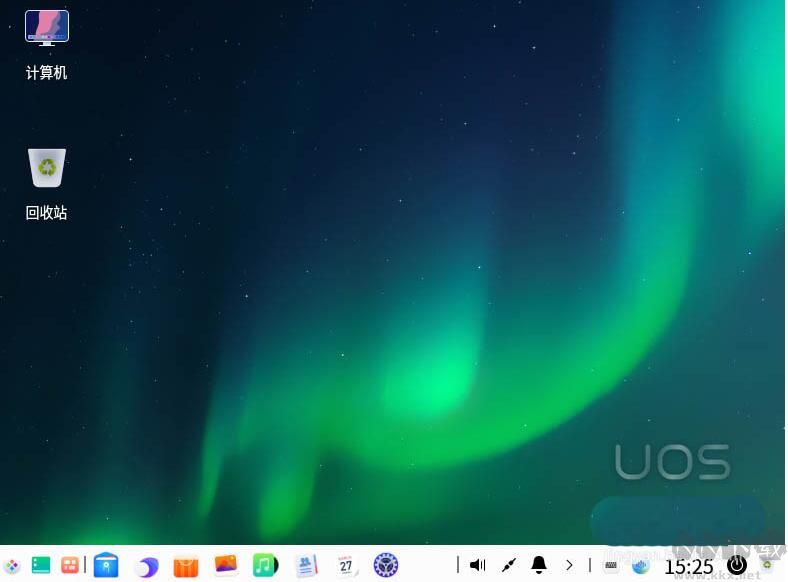
怎么樣,安裝步驟無非是制作U盤啟動盤,然后插入電腦,U盤啟動,開始安裝!是不是很熟悉,對的和Windows安裝都是差不多的!大家學會了嗎。
Tags:責任編輯:KK小編
相關文章
猜你喜歡
熱門文章
沙盒與副本吃雞模式
 沙盒與副本是一個帶有生存建造和刷裝備要素的IO類游戲。和你曾玩過的刷裝備RPG類似,你的主要目的就是反復擊敗敵人、升級刷裝備, 不過生存建造要素給了你更多的發揮空間。...
沙盒與副本是一個帶有生存建造和刷裝備要素的IO類游戲。和你曾玩過的刷裝備RPG類似,你的主要目的就是反復擊敗敵人、升級刷裝備, 不過生存建造要素給了你更多的發揮空間。...- 《誅仙世界》
- win10右下角的天氣和資訊怎么關閉
- 羊了個羊通關方法(親測有效)_羊了個羊通關教程[把難度降低]
- 第五人格許愿碼怎么領?第五人格最新許愿碼免費領取2022[可用]
- CAD無法復制編輯:此塊含有代理對象,不能在塊編輯器中進行編輯的解決方法
- P2PWIFICAM如何連接監控設備?P2PWIFICAM使用方法
- AirMirror怎么控制另一部手機?AirMirror遠程控制方法
- 魔影工廠怎么壓縮視頻大小?魔影工廠壓縮視頻的方法
- 魔影工廠怎么轉換格式?魔影工廠轉換視頻格式的方法
本類排行
- 1電腦聲音小怎么辦?電腦音量已經調到最大聲音還是很小的解決方法
- 2XP密鑰_WinXP序列號珍藏永久可用版
- 3Xbox Game Bar是什么軟件,Xbox Game Bar可以刪除嗎
- 4NVDisplay.Container.exe是什么進程,如何刪除?
- 5win10你當前運行的Windows 版本即將終止支持是什么意思,要怎么辦?
- 6今日熱點彈窗廣告屬性于哪個軟件?小編教你找到并刪除今日熱點
- 7Win10 Taskbarsearch是什么?taskbarsearch怎么關閉刪除?
- 8百度網盤同步空間文件夾怎么刪除?百度網盤同步空間刪除方法
- 9如何刪除百度網盤右鍵菜單?百度網盤去掉右鍵菜單方法
- 10sysmain服務是什么?Win10 sysmain服務可以禁用嗎?
相關下載
關注KK手機站



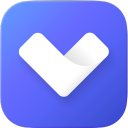
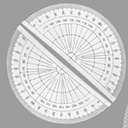


![[Excel模板]時間進度表](http://m.27lzpaw.cn/uploadfile/2022/0504/2022050414322250.jpg)
